Cắt file PDF để giảm kích thước
Khi phải làm việc với tài liệu PDF có kích thước lớn sẽ gây khó khăn cho các bạn trong quá trình sử dụng, chỉnh sửa, đặc biệt là lúc gửi qua email. Bên cạnh các dịch vụ chỉnh sửa file PDF trực tuyến, bạn có thể sử dụng phần mềm đọc file PDF khá phổ biến là Foxit Reader để chia nhỏ file PDF khi không có mạng. Nếu muốn chuyển PDF sang Word để chỉnh sửa thêm, bạn có thể xem: Cách chuyển đổi file PDF sang Word đơn giản, không lỗi font.
Cắt file PDF thành các phần nhỏ bằng Foxit Reader, hoặc dùng công cụ online tách file PDF để chỉ lấy trang mình cần là 2 cách phổ biến nhất. NQ News sẽ chia sẻ với các bạn cách cắt nhỏ file PDF ra nhiều phần chi tiết bằng cả 2 công cụ trên. Mời các bạn tham khảo.
Các bước cắt, chia nhỏ file PDF sẽ như sau:
Bước 1: Hãy mở file PDF mà bạn muốn cắt lên (ở đây chúng tôi minh họa với tài liệu gồm 6 trang)

Bước 2: Hãy ấn Ctrl+P để mở hộp thoại Print. Rồi làm theo hướng dẫn bên dưới
- Mục Name: Chọn Foxit Reader PDF Printer
- Mục Page: Tại đây, nếu bạn muốn cắt lấy từ trang 1 đến trang 3 thì bạn hãy điền vào là 1-3. Còn nếu như bạn chỉ muốn cắt lấy trang 1 và trang 3 thì điền vào là 1,3. Còn nếu điền vào là 1-3, 6 thì sẽ lấy từ trang số 1 đến trang số 3 và thêm trang số 6 nữa.
Sau đó nhấn OK để thực hiện lệnh.

Bước 3: Chọn vị trí lưu file cắt

Bước 4: Quá trình cắt file sẽ diễn ra

Bước 5: Hãy mở file PDF vừa cắt lên để xem thử

Chỉ qua 4 bước đơn giản, bạn đã cắt thành công file PDF bằng phần mềm Foxit Reader được rồi đấy. Đơn giản, phải không nào?
Cắt file PDF thành từng trang riêng lẻ
Một số bạn có nhu cầu cắt mỗi trang của file PDF thành 1 file PDF riêng, mình cũng chưa hình dung ra cắt như vậy để làm gì, nhưng bạn cũng có thể thực hiện thao tác này với Foxit Reader.
Đầu tiên chúng ta mở file PDF cần cắt bằng phần mềm Foxit Reader trên máy tính. File PDF dưới đây có tất cả 5 trang, chúng ta sẽ cắt từng trang thành từng file PDF riêng lẻ.

Sau đó nhấn tổ hợp phím Ctrl + P để mở giao diện Print. Tại phần Print Range chúng ta tiến hành chọn trang PDF để cắt. Phần Pages bạn nhập số 1 rồi nhấn OK ở bên dưới để cắt trang số 1.

Hiển thị giao diện thư mục trên máy tính để chúng ta lựa chọn nơi lưu tập tin PDF mới. Nhấn Save để lưu lại thành file PDF mới.

Kết quả chúng ta được file PDF đã tách từ trang đầu tiên của tập tin PDF gốc.

Chúng ta tiếp tục thực hiện thao tác trên với những trang còn lại của tập tin PDF, để có được file PDF riêng lẻ cắt từ từng trang của tập tin PDF gốc. Mỗi 1 trang bạn phải đặt tên mới do Foxit Reader tự động để tên như file PDF gốc.
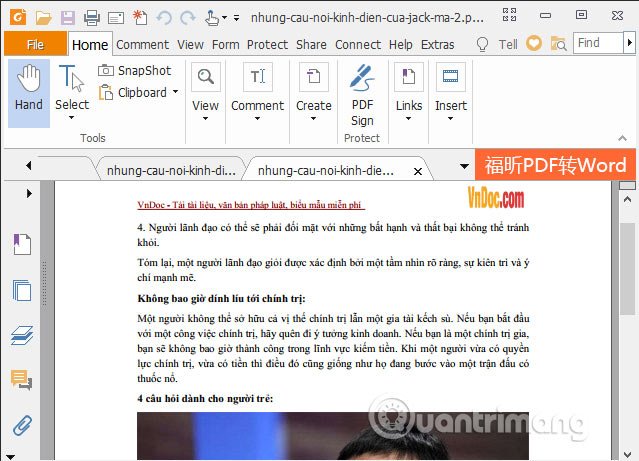
Ngoài ra, mình tìm thấy một công cụ để cắt PDF thành từng trang rất nhanh, đó là smallpdf, thực hiện luôn trên trình duyệt. Bạn truy cập vào website cắt file PDF: smallpdf.com/vi/split-pdf
Kéo file PDF vào khung “Thả file vào đây” hoặc nhấp vào Chọn file, duyệt đến file cần cắt trên máy tính và tải lên.
Chờ một lát để hoàn tất tải file, rồi bạn chọn Trích xuất các trang lẻ thành các file PDF riêng rồi nhấn vào Lựa chọn.

Chờ một lát nữa để quá trình cắt hoàn tất, bạn có thể tải tất cả các trang về trong một file .zip hoặc tải từng trang một bằng cách nhấp vào mũi tên tải xuống tương ứng trên trang.

Các bạn thử xem nhé.
- Chèn ảnh vào file PDF với Foxit Reader
- Cách chia nhỏ file PDF không bị lỗi tiếng Việt
- Tạo chữ ký số trong file PDF bằng Foxit Reader
Chúc các bạn thành công!
- Làm thế nào để máy tính đọc tài liệu cho bạn?
- Mời tải ứng dụng PDF Conversion Tool Windows 10 đang miễn phí
- Hướng dẫn thay đổi ứng dụng đọc file PDF mặc định trong Windows 10
- Cách cài đặt mật khẩu file PDF bằng Adobe Acrobat
- Làm thế nào để lưu trang web trên Chrome thành file PDF?
- Cách bật chế độ toàn màn hình khi đọc file PDF bằng Foxit Reader








